Outlook er et av de mest populære e-postprogrammene i verden. Den har alle funksjonene du kan ønske deg, men det kan være like forvirrende som det kan være nyttig. For mange alternativer kan lett bli forvirrende, og du kan ende opp med å slite med å finne det du trenger. Å søke gjennom e-postloggen din er en slik funksjon som du kanskje har oversett. Her er hvordan du kan bruk den søkefunksjonen ved å legge ved.
Åpne Outlook, og klikk deretter på Søk-fanen øverst. I den fanen skriver du inn søkeordene dine i den relevante linjen og velger deretter "Har vedlegg"-knappen rett over den. Dette vil filtrere ut alle resultater som ikke inkluderer vedlegg og gjør det mye enklere å finne dokumentet og e-posten du leter etter.

For mer avansert søk kan du til og med søke etter ord i selve vedleggene. Selvfølgelig fungerer dette bare for visse filtyper som tekstdokumenter eller PDF-er, men det kan hjelpe deg. For å søke gjennom innholdet i vedlegg, velg "Vedlegg inneholder" fra rullegardinlisten "Mer". En ny sekundær søkelinje vil da vises, ved å skrive inn denne vil termen din bli brukt til å filtrere søkeresultatene ytterligere ved å søke i innholdet i vedleggene. De andre menypunktene i "Mer"-menyen inneholder også flere filteralternativer du kan bruke til å søke i e-poster, selv om de ikke alle er vedleggsrelaterte.
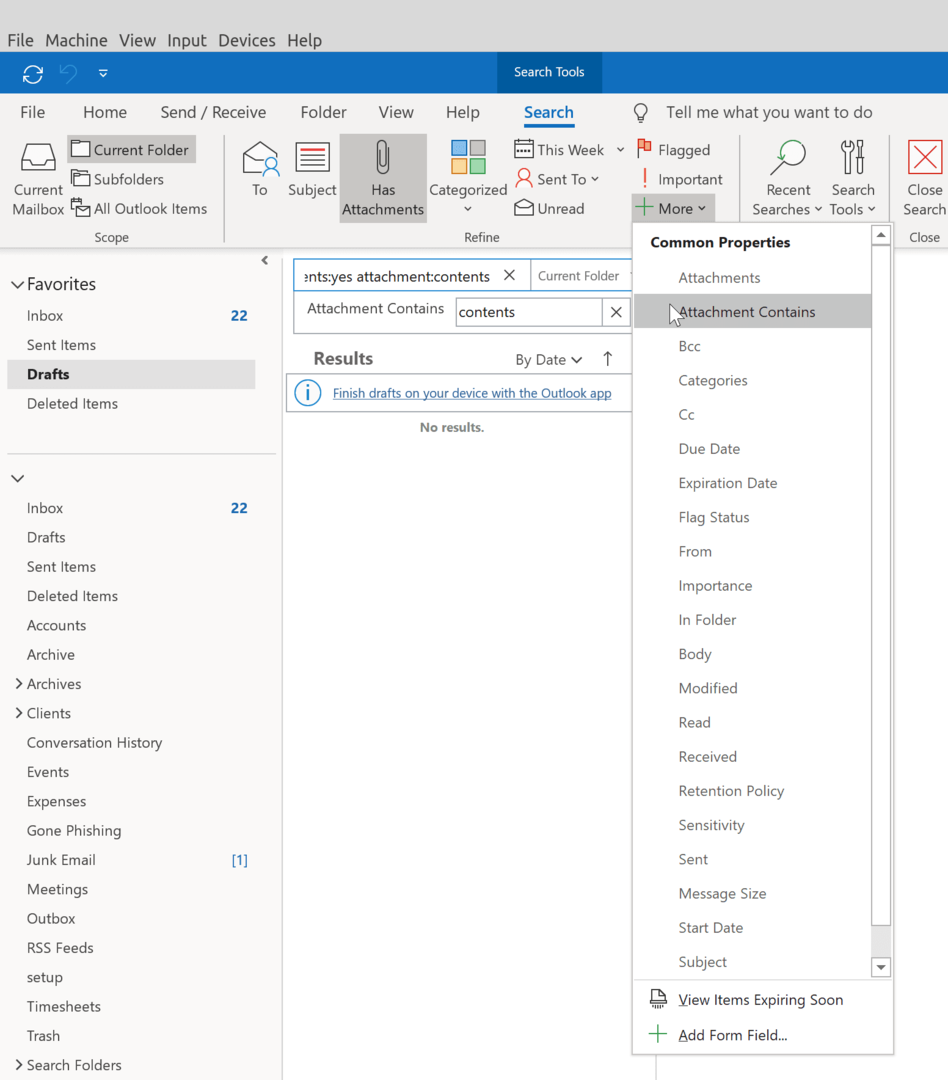
Tips: Når du sender en e-post med et vedlegg, husk å gi filene et passende navn slik at mottakeren vet hva de får. Bruk korte og konsise filnavn før du legger ved filen til e-posten din. Å gjøre slik, klikk på bindersikonet i skjermbildet Skriv e-post, og velg deretter filene du vil legge ved. Du bør alltid legge ved alle relevante filer før du skriver e-posten – På den måten kan du sørge for at du ikke glemmer å legge dem ved før du sender e-posten!